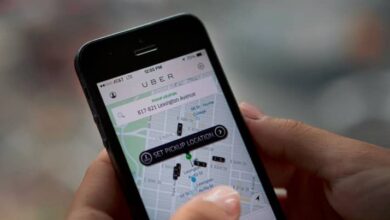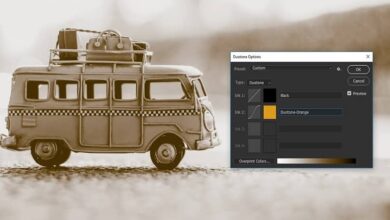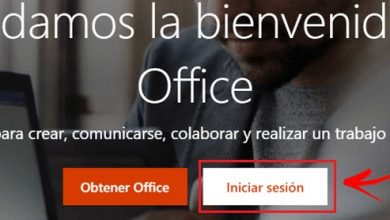Comment mettre un point culminant noir dans mon document Word

Généralement, la taille en points correspond à la taille du texte dans un document Word et se trouve en bas. Cependant, il est possible de mettre un point noir plus élevé grâce à certaines options. Pour cette raison, nous vous recommandons de lire cet article avec lequel vous apprendrez Comment mettre un point noir plus haut dans mon document Word
Quel est le milieu ou l’interpoint?
Le point médian, également appelé «Point du milieu» ou «Point central» est un symbole qui est affiché comme un point centré et est couramment utilisé pour séparer les mots selon l’écriture latine ancienne, comme cela se produit lorsque vous faites et écrivez le tiret court et le tiret long. dans Word avec le clavier .
Le point médian est inclus dans Unicode et est largement utilisé dans les langues modernes aujourd’hui. En fait, il est possible d’utiliser ce symbole sur n’importe quel système d’exploitation autre que Windows.
À quoi sert le point médian ou l’interpoint?
Le point médian ou point intermédiaire est utilisé pour séparer des parties d’un mot dans des dictionnaires, pour numéroter des éléments dans une liste et pour séparer les mots d’une manière particulière dans un texte .

Comment mettre un point culminant noir dans mon document Word
Si vous souhaitez mettre un point noir plus élevé dans votre document Word, faites attention à chacune des alternatives que nous expliquons ci-dessous .
Utiliser les symboles Office
L’un des moyens les plus simples de mettre un point haut noir dans un document Word consiste à utiliser des symboles . Le «Symbole» est un outil qui présente un ensemble de caractères spéciaux qui peuvent être ajoutés n’importe où sur la page. En fait, vous pouvez également insérer ou écrire des équations dans Word lorsque vous en avez besoin dans votre document.
Insérez un point médian dans votre document Word
Pour insérer un point médian dans votre document Word, cliquez sur «Insérer» puis sélectionnez l’outil «Symbole». Ensuite, choisissez «Plus de symboles».
Immédiatement, une nouvelle fenêtre s’ouvrira contenant deux onglets avec les options: source et sous-ensemble. Choisissez la police «Texte normal» et écrivez en «code caractère» la valeur: «2022» .
La liste marquera un élément appelé «BULLET», appuyez sur le bouton «Insérer» et le milieu sera dans votre texte. De plus, vous pouvez ajouter le «BULLET OPERATOR» qui est un point noir plus haut mais plus petit que le précédent. Pour cela, vous devez saisir le code de caractère «2219».
Insérer un point plus haut via l’outil «Symbole»
Il est possible de mettre un point noir plus haut appelé «POINT AU-DESSUS» . Pour ce faire, cliquez sur «Insérer» et sélectionnez l’option «Symbole». Appuyez ensuite sur «Plus de symboles» et tapez le code de caractère: «02D9». Appuyez sur le bouton «Insérer» et ainsi vous pouvez voir le nouvel élément dans votre document Word.
Utilisez le clavier pour insérer le point noir le plus élevé
Pour insérer le milieu dans votre document Word à l’aide du clavier , appuyez sur la touche Alt et en même temps appuyez sur la série de chiffres «0149». Immédiatement, vous verrez le symbole «BULLET» ou le point médian lourd ajouté au texte. Par contre, si vous souhaitez ajouter un point plus élevé, appuyez sur «Alt + X».
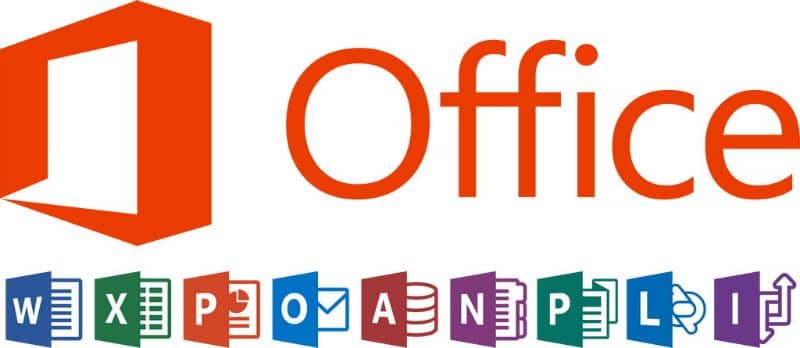
Utilisez le code ASCII pour mettre un point noir plus élevé
Vous pouvez insérer un point supérieur en utilisant le code ASCII. ASCII signifie «American Standard Code for Information Interchange» et fait référence à une liste de symboles standard que nous pouvons utiliser sur notre ordinateur. Chaque lettre se compose d’un nombre compris entre 0 et 256, ce qui équivaut à une combinaison binaire (1 octet).
Pour mettre un noir plus élevé via ASCII dans un document Word, vous devez appuyer sur la touche «Alt et la série de nombres» 250 «. De cette façon, vous obtiendrez le symbole rapidement et facilement.
Insérez le point noir le plus élevé du format «Paragraphe»
Vous pouvez également insérer un point haut noir à partir de «Paragraphe». Pour ce faire, localisez cette section dans la barre d’outils et cliquez sur «Puces». Sélectionnez le point médian épais et il sera inséré dans le document Word.
Il est important de noter que la puce avec le point noir le plus élevé est un élément très utile car elle vous aidera à numéroter le texte que vous écrivez dans Microsoft Word. Si vous possédez un appareil autre que votre PC, vous pouvez choisir de créer et de modifier votre document Word sur votre téléphone Android à l’aide de l’application Google Documents.